ghost参数及ghost的批处理文件的做法(txt)
ghost操作说明
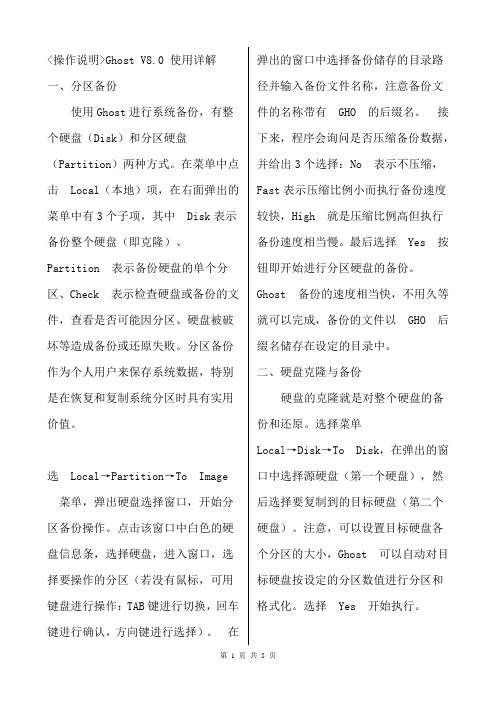
<操作说明>Ghost V8.0 使用详解一、分区备份使用Ghost进行系统备份,有整个硬盘(Disk)和分区硬盘(Partition)两种方式。
在菜单中点击 Local(本地)项,在右面弹出的菜单中有3个子项,其中 Disk表示备份整个硬盘(即克隆)、Partition 表示备份硬盘的单个分区、Check 表示检查硬盘或备份的文件,查看是否可能因分区、硬盘被破坏等造成备份或还原失败。
分区备份作为个人用户来保存系统数据,特别是在恢复和复制系统分区时具有实用价值。
选Local→Partition→To Image 菜单,弹出硬盘选择窗口,开始分区备份操作。
点击该窗口中白色的硬盘信息条,选择硬盘,进入窗口,选择要操作的分区(若没有鼠标,可用键盘进行操作:TAB键进行切换,回车键进行确认,方向键进行选择)。
在弹出的窗口中选择备份储存的目录路径并输入备份文件名称,注意备份文件的名称带有 GHO 的后缀名。
接下来,程序会询问是否压缩备份数据,并给出3个选择:No 表示不压缩,Fast表示压缩比例小而执行备份速度较快,High 就是压缩比例高但执行备份速度相当慢。
最后选择 Yes 按钮即开始进行分区硬盘的备份。
Ghost 备份的速度相当快,不用久等就可以完成,备份的文件以 GHO 后缀名储存在设定的目录中。
二、硬盘克隆与备份硬盘的克隆就是对整个硬盘的备份和还原。
选择菜单Local→Disk→To Disk,在弹出的窗口中选择源硬盘(第一个硬盘),然后选择要复制到的目标硬盘(第二个硬盘)。
注意,可以设置目标硬盘各个分区的大小,Ghost 可以自动对目标硬盘按设定的分区数值进行分区和格式化。
选择 Yes 开始执行。
Ghost 能将目标硬盘复制得与源硬盘几乎完全一样,并实现分区、格式化、复制系统和文件一步完成。
只是要注意目标硬盘不能太小,必须能将源硬盘的数据内容装下。
Ghost 还提供了一项硬盘备份功能,就是将整个硬盘的数据备份成一个文件保存在硬盘上(菜单Local→Disk→To Image),然后就可以随时还原到其他硬盘或源硬盘上,这对安装多个系统很方便。
GHOST参数
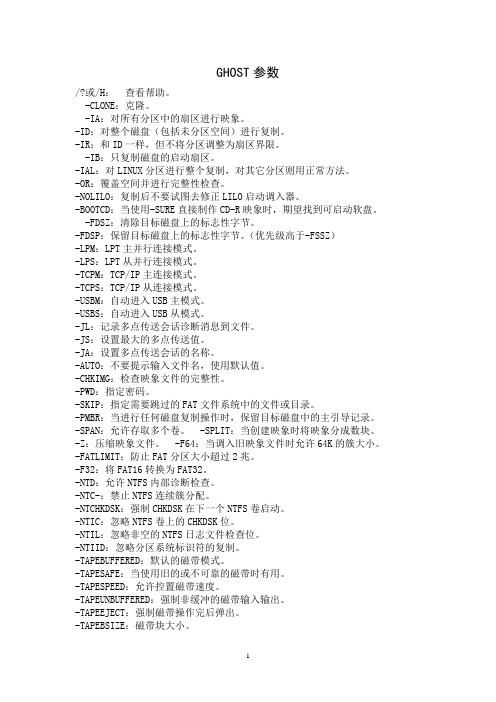
GHOST参数/?或/H:查看帮助。
-CLONE:克隆。
-IA:对所有分区中的扇区进行映象。
-ID:对整个磁盘(包括未分区空间)进行复制。
-IR:和ID一样,但不将分区调整为扇区界限。
-IB:只复制磁盘的启动扇区。
-IAL:对LINUX分区进行整个复制,对其它分区则用正常方法。
-OR:覆盖空间并进行完整性检查。
-NOLILO:复制后不要试图去修正LILO启动调入器。
-BOOTCD:当使用-SURE直接制作CD-R映象时,期望找到可启动软盘。
-FDSZ:清除目标磁盘上的标志性字节。
-FDSP:保留目标磁盘上的标志性字节。
(优先级高于-FSSZ)-LPM:LPT主并行连接模式。
-LPS:LPT从并行连接模式。
-TCPM:TCP/IP主连接模式。
-TCPS:TCP/IP从连接模式。
-USBM:自动进入USB主模式。
-USBS:自动进入USB从模式。
-JL:记录多点传送会话诊断消息到文件。
-JS:设置最大的多点传送值。
-JA:设置多点传送会话的名称。
-AUTO:不要提示输入文件名,使用默认值。
-CHKIMG:检查映象文件的完整性。
-PWD:指定密码。
-SKIP:指定需要跳过的FAT文件系统中的文件或目录。
-PMBR:当进行任何磁盘复制操作时,保留目标磁盘中的主引导记录。
-SPAN:允许存取多个卷。
-SPLIT:当创建映象时将映象分成数块。
-Z:压缩映象文件。
-F64:当调入旧映象文件时允许64K的簇大小。
-FATLIMIT:防止FAT分区大小超过2兆。
-F32:将FAT16转换为FAT32。
-NTD:允许NTFS内部诊断检查。
-NTC-:禁止NTFS连续簇分配。
-NTCHKDSK:强制CHKDSK在下一个NTFS卷启动。
-NTIC:忽略NTFS卷上的CHKDSK位。
-NTIL:忽略非空的NTFS日志文件检查位。
-NTIID:忽略分区系统标识符的复制。
-TAPEBUFFERED:默认的磁带模式。
-TAPESAFE:当使用旧的或不可靠的磁带时有用。
一键GHOST批处理(转)

src=:此项参数用于设定数据来源位置,用1、2、3……代表不同的来源,如“src=1:1”表示数据来源于主盘第一分区,“src=2:2”表示数据来源于从盘第二分区,“src=d:\ghost\sysbak.gh1”表示要提取的数据来源于主盘第二分区Ghost目录中的sysgbak.gho文件。
用g盘的bac.gho文件还原c盘。完成后不显示任何信息,直接启动。
ghost.exe -clone,mode=load,src=g:\bac.gho,dst=2,SZE1=60P,SZE2=40P
将映像文件还原到第二个硬盘,并将分区大小比例修改成60:40
还原磁盘
首先做一个启动盘,包含Config.sys,Autoexec.bat,,Io.sys,Ghost.exe文件(可以用windows做启动盘的程序完成)。
----------------------------------------------------------------------------------
GHOST参数详细示例(上面的你可以不看 但这里的一定要看 更好好好记录下来)
ghost.exe -clone,mode=copy,src=1,dst=2 -sure
sysback.bat(备份):
Ghost-clone,mode=pdump,src=1:1,dst=d:\ghost\sysbak.gh1 /fx/z9/sure
revert.bat(恢复):
Ghost-clone,mode=pload,src=d:\ghost\sysbak.gh1,dst=1:1 /sure /rb
g:\back98\setup98.gh2,代表映像文件里的第二个分区
ghost命令参数说明大全

Source意为操作源,值可取:驱动器号,从1开始;或者为文件名,需要写绝对路径。
Destination意为目标位置,值可取:驱动器号,从1开始;或者为文件名,需要写绝对路径;@CDx,刻录机,x表示刻录机的驱动器号,从1开始。
下面举例说明 :
命令行参数:ghostpe.exe -clone,mode=copy,src=1,dst=2
Ghost.exe -clone,mode=pload,src=d:\bac.gho,dst=1:1 -fx -sure -rb
利用在d盘的文件自动还原,结束以后自动跳出ghost并且重新启动。
开机自动做C区的备份,在D区生成备份文件bac.gho。
ghost.exe -clone,mode=pdump,src=1:1,dst=d:\bac.gho -fx -sure -rb
Ghost命令参数详解
1.-rb
Ghost操作结束退出时自动重启。这样,在复制系统时就可以放心离开了。
2.-fx
本次Ghost操作结束退出时自动回到DOS提示符。
3.-sure
对所有要求确认的提示或警告一律回答“Yes”。此参数有一定危险性,只建议高级用户使用。
20.-clone
这是实现Ghost无人备份/恢复的核心参数。使用语法为:
-clone,MODE=(operation),SRC=(source),DST=(destination),[SZE(size),SZE(size)......]
此参数行较为复杂,且各参数之间不能含有空格。 其中operation意为操作类型,值可取:copy:磁盘到磁盘;load:文件到磁盘;dump:磁盘到文件;pcopy:分区到分区;pload:文件到分区;pdump:分区到文件。
Ghost命令行各个参数详解

Ghost命令行各个参数详解黑龙江省铁力市宇翔微机外语学校刘昱祥其中Ghost的-clone参数的使用语法为:-clone,MODE=(operation),SRC=(source),DST=(destination),[SZE(size),SZE(size)......] 此参数行较为复杂,且各参数之间不能含有空格。
其中operation意为操作类型,值可取:copy:磁盘到磁盘;load:文件到磁盘;dump:磁盘到文件;pcopy:分区到分区;pload:文件到分区;pdump:分区到文件。
Source意为操作源,值可取:驱动器号,从1开始;或者为文件名,需要写绝对路径。
Destination意为目标位置,值可取:驱动器号,从1开始;或者为文件名,需要写绝对路径;@CDx,刻录机,x表示刻录机的驱动器号,从1开始。
下面举例说明命令行参数:ghostpe.exe -clone,mode=copy,src=1,dst=2具体功能:将本地磁盘1复制到本地磁盘2。
命令行参数:ghostpe.exe -clone,mode=pcopy,src=1:2,dst=2:1具体功能:将本地磁盘1上的第二分区复制到本地磁盘2的第一分区。
命令行参数:ghostpe.exe-clone,mode=load,src=g:\3prtdisk.gho,dst=1,sze1=450M,sze2=1599M,sze3=2047M 具体功能:从映像文件装载磁盘1,并将第一个分区的大小调整为450MB,第二个调整为1599MB,第三个调整为2047MB。
命令行参数:ghostpe.exe -clone,mode=pdump,src2:1:4:6,dst=d:\prt246.gho具体功能:创建仅具有选定分区的映像文件。
从磁盘2上选择分区1、4、6。
了解了这些参数后,我们就可以轻松地实现Ghost的无人备份/复制/恢复了。
冲杯咖啡吧。
用Ghost的批处理轻松备份、轻松恢复

针对我校的情况,我在D盘建立一个名为Ghost的目录,备份C区的镜像文件取名为sysbak.gho。两个批处理文件内容如下:
sysback.bat(备份):
Ghost-clone,mode=pdump,src=1:1,dst=d:\ghost\sysbak.gho:1 /fx/z9/sure
revert.bat(恢复):
Ghost-clone,mode=pload,src=d:\ghost\sysbak.gho:1,dst=1:1 /sure /rb
其主要参数的意思及用法如下:
-clone:clone在英文中是“克隆”的意思,在此处是一个固定的格式,意为强制按参数方式执行Ghost.exe。
mode=:此项参数用于设定Ghost.exe的使用模式,有六种模式可供选择:copy、pcopy、load、pload、dump、pdump。其中,copy、load、dump是指硬盘到硬盘的操作,加p以后(pcopy、pload、pdump)则以相同模式针对硬盘的分区进行操作。如“mode=copy”意思是将一个硬盘的数据克隆到另一个相同容量或更大容量的硬盘上,加P(mode=pcopy)以后的意思是将一个分区的数据克隆到另一个分区。“mode=[p]load”的意思是提取镜像文件恢复至硬盘(或分区),“mode=[p]dump”的意思是将硬盘(或分区)做成镜像文件。
dst=:此项参数设定数据的目标位置,用法和src一样。如“dst=1:1”表示将提取数据还原到主盘第一分区,“dst=2:2”表示还原到从盘第二分区,“dst=d:\ghost\sysbak.gho:1”则表示将备份的数据保存为主盘第二分区ghost目录中的sysgbak.gho文件。
Ghost命令参数

Ghost命令参数:(Ghost 的无人备份/恢复/复制)1.-rb本次 Ghost 操作结束退出时自动重启。
这样,在复制系统时就可以放心离开了。
2.-fx本次 Ghost 操作结束退出时自动回到DOS提示符。
3.-sure对所有要求确认的提示或警告一律回答“Yes”。
此参数有一定危险性,只建议高级用户使用。
4.-fro如果源分区发现坏簇,则略过提示而强制拷贝。
此参数可用于试着挽救硬盘坏道中的数据。
5.@filename在 filename 中指定 txt 文件。
txt文件中为 Ghost 的附加参数,这样做可以不受DOS命令行 150 个字符的限制。
6.-f32将源 FAT16 分区拷贝后转换成 FAT32(前提是目标分区不小于 2G)。
WinNT 4 和Windows95、97用户慎用。
7.-bootcd当直接向光盘中备份文件时,此选项可以使光盘变成可引导。
此过程需要放入启动盘。
8.-fatlimit将 NT 的 FAT16 分区限制在 2G。
此参数在复制 Windows NT 分区,且不想使用64k/簇的 FAT16 时非常有用。
9.-span分卷参数。
当空间不足时提示复制到另一个分区的另一个备份包。
10.-auto分卷拷贝时不提示就自动赋予一个文件名继续执行。
11.-crcignore忽略备份包中的 CRC ERROR。
除非需要抢救备份包中的数据,否则不要使用此参数,以防数据错误。
12.-ia全部映像。
Ghost 会对硬盘上所有的分区逐个进行备份。
13.-ial全部映像,类似于 -ia 参数,对 Linux 分区逐个进行备份。
14.-id全部映像。
类似于 -ia 参数,但包含分区的引导信息。
15.-quiet操作过程中禁止状态更新和用户干预。
16.-script可以执行多个 Ghost 命令行。
命令行存放在指定的文件中。
17.-split=x将备份包划分成多个分卷,每个分卷的大小为 x兆。
GHOST的命令参数

E:\LUO\GHOST.exe -clone,mode=pload,src=E:\LUO\C.gho:1,dst=1:1 -fx -sure
你应该懂GHOST的参数,下面给你参数:
GHOST参数
/?或/H: 查看帮助。
-CLONE:克隆。
-IA:对所有分区中的扇区进行映象。
-ID:对整个磁盘(包括未分区空间)进行复制。
-IR:和ID一样,但不将分区调整为扇区界限。
-IB:只复制磁盘的启动扇区。
-IAL:对LINUX分区进行整个复制,对其它分区则用正常方法。
-OR:覆盖空间并进行完整性检查。
-NOLILO:复制后不要试图去修正LILO启动调入器。
GHOST的命令参数可不是那么简单的
先给你答案:
必须进DOS才能运行,把GHOST.EXE放到E:\LUO\下,再把下面的保存为A.BAT放在DOS的根目录,进DOS输入A敲回车
E:\LUO\GHOST.exe -clone,mode=pdump,src=1:1,dst=E:\LUO\C.gho -z3 -fx -sure -rb -or -batch
-NOSCSI:禁止使用ASPI存取SCSI设备。
-BFC:处理坏的FAT簇。
-VDM:写入前使用使用磁盘校验命令来检查磁盘上的每个扇区。
-FRO:强制即使有坏的簇也继续复制。
-CRC32:使用CRC32校验。
-CRCIGNORE:尽量忽略映象文件中的错误。
-FCR:当建立文件时创建校验文件。
-NTIID:忽略分区系统标识符的复制。
-TAPEBUFFERED:默认的磁带模式。
ghost使用教程

★参数与程序、参数与参数之间用空格符分隔。
★我们可以把Ghost的参数写入到一些BAT文件中,并通过控制语句来用它更大白菜官网方便地克隆和恢复我们的系统。
参数功能:载入(恢复)映像文件内的第二分区到内部硬盘第一块硬复制
参数例子:Ghost -clone,mode=pcopy,src=1:2,dst=2:1
参数功能:拷贝第一块硬盘的第二分区到第二块硬盘的第一分区。
14.还原到第二块硬盘并调整分区大小
参数功能: 将服务机第一块硬盘上的内容备份到客户机c:\Win98sys.gho文件中,不必询问,完成后退出Ghost。
9.硬盘间直接克隆
参数例子:Ghost -clone,mode=copy,src=1,dst=2 -sure
参数功能:在内部模式拷贝第一块硬盘到第二块硬盘,无需提示,直接克隆。
参数例子:Ghost -clone,mode=load,src=g:\imgs\2prtdisk.gho,dst=2,sze1=60P,sze2=40P
参数功能:克隆g:\imgs\2prtdisk.gho映像文件到第二块硬盘, 并重整按60%和40%大小分配分区大小。
15.还原到第一块硬盘并调整分区大小
10.网络备份大白菜官网
参数例子:Ghost -nbm -clone,mode=dump,src=2,dst=c:\xxxx.gho
参数功能:由NetBIOS模式连接到正在进行Ghost\slave的网络远程个人电脑并备份本机第二块硬盘到远程硬盘C:\xxxx.gho成一映像压缩文件。
ghost参数
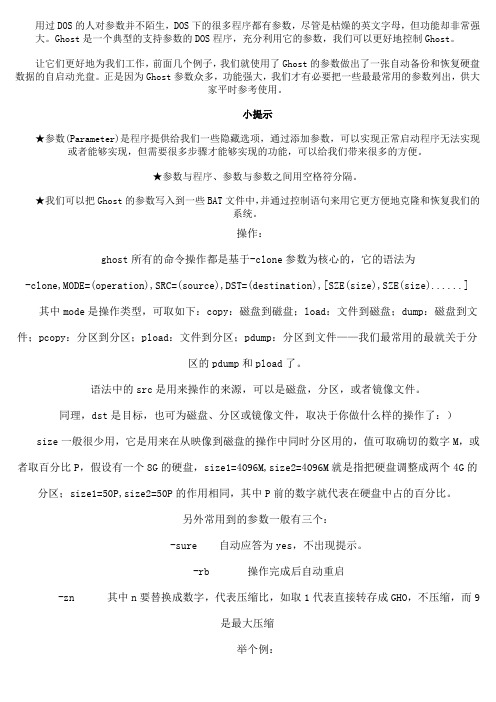
用过DOS的人对参数并不陌生,DOS下的很多程序都有参数,尽管是枯燥的英文字母,但功能却非常强大。
Ghost是一个典型的支持参数的DOS程序,充分利用它的参数,我们可以更好地控制Ghost。
让它们更好地为我们工作,前面几个例子,我们就使用了Ghost的参数做出了一张自动备份和恢复硬盘数据的自启动光盘。
正是因为Ghost参数众多,功能强大,我们才有必要把一些最最常用的参数列出,供大家平时参考使用。
小提示★参数(Parameter)是程序提供给我们一些隐藏选项,通过添加参数,可以实现正常启动程序无法实现或者能够实现,但需要很多步骤才能够实现的功能,可以给我们带来很多的方便。
★参数与程序、参数与参数之间用空格符分隔。
★我们可以把Ghost的参数写入到一些BAT文件中,并通过控制语句来用它更方便地克隆和恢复我们的系统。
操作:ghost所有的命令操作都是基于-clone参数为核心的,它的语法为-clone,MODE=(operation),SRC=(source),DST=(destination),[SZE(size),SZE(size)......]其中mode是操作类型,可取如下:copy:磁盘到磁盘;load:文件到磁盘;dump:磁盘到文件;pcopy:分区到分区;pload:文件到分区;pdump:分区到文件——我们最常用的最就关于分区的pdump和pload了。
语法中的src是用来操作的来源,可以是磁盘,分区,或者镜像文件。
同理,dst是目标,也可为磁盘、分区或镜像文件,取决于你做什么样的操作了:)size一般很少用,它是用来在从映像到磁盘的操作中同时分区用的,值可取确切的数字M,或者取百分比P,假设有一个8G的硬盘,size1=4096M,size2=4096M就是指把硬盘调整成两个4G的分区;size1=50P,size2=50P的作用相同,其中P前的数字就代表在硬盘中占的百分比。
另外常用到的参数一般有三个:-sure 自动应答为yes,不出现提示。
ghost使用说明

使用指南分区备份使用Ghost进行系统备份,有整个硬盘(Disk)和分区硬盘(Partition)两种方式。
在菜单中点击 Local(本地)项,在右面弹出的菜单中有3个子项,其中 Disk表示备份整个硬盘(即克隆)、Partition 表示备份硬盘的单个分区、Check 表示检查硬盘或备份的文件,查看是否可能因分区、硬盘被破坏等造成备份或还原失败。
分区备份作为个人用户来保存系统数据,特别是在恢复和复制系统分区时具有实用价值。
选Local→Partition→To Image 菜单,弹出硬盘选择窗口,开始分区备份操作。
点击该窗口中白色的硬盘信息条,选择硬盘,进入窗口,选择要操作的分区(若没有鼠标,可用键盘进行操作:TAB键进行切换,回车键进行确认,方向键进行选择)。
在弹出的窗口中选择备份储存的目录路径并输入备份文件名称,注意备份文件的名称带有 GHO 的后缀名。
接下来,程序会询问是否压缩备份数据,并给出3个选择:No 表示不压缩,Fast 表示压缩比例小而执行备份速度较快,High 就是压缩比例高但执行备份速度相当慢。
最后选择 Yes 按钮即开始进行分区硬盘的备份。
Ghost 备份的速度相当快,不用久等就可以完成,备份的文件以 GHO 后缀名储存在设定的目录中。
硬盘克隆与备份硬盘的克隆就是对整个硬盘的备份和还原。
选择菜单Local→Disk→To Disk,在弹出的窗口中选择源硬盘(第一个硬盘),然后选择要复制到的目标硬盘(第二个硬盘)。
注意,可以设置目标硬盘各个分区的大小,Ghost 可以自动对目标硬盘按设定的分区数值进行分区和格式化。
选择 Yes 开始执行。
Ghost 能将目标硬盘复制得与源硬盘几乎完全一样,并实现分区、格式化、复制系统和文件一步完成。
只是要注意目标硬盘不能太小,必须能将源硬盘的数据内容装下。
Ghost 还提供了一项硬盘备份功能,就是将整个硬盘的数据备份成一个文件保存在硬盘上(菜单Local→Disk→To Image),然后就可以随时还原到其他硬盘或源硬盘上,这对安装多个系统很方便。
ghost参数详解
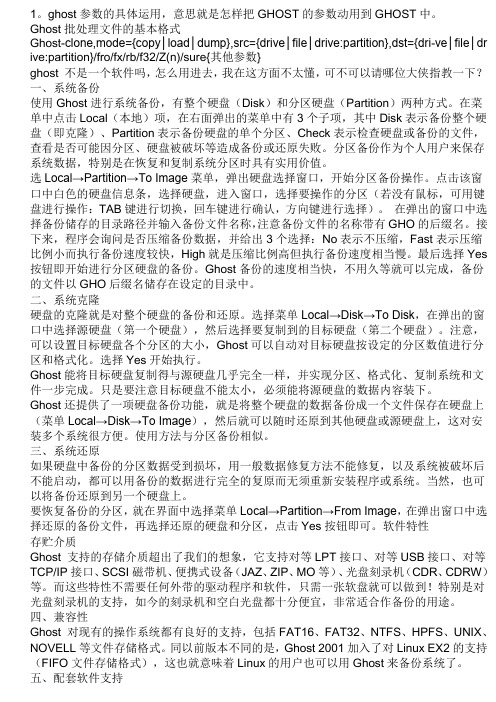
1。
ghost参数的具体运用,意思就是怎样把GHOST的参数动用到GHOST中。
Ghost批处理文件的基本格式Ghost-clone,mode={copy│load│dump},src={drive│file│drive:partition},dst={dri-ve│file│dr ive:partition}/fro/fx/rb/f32/Z(n)/sure{其他参数}ghost 不是一个软件吗,怎么用进去,我在这方面不太懂,可不可以请哪位大侠指教一下?一、系统备份使用Ghost进行系统备份,有整个硬盘(Disk)和分区硬盘(Partition)两种方式。
在菜单中点击Local(本地)项,在右面弹出的菜单中有3个子项,其中Disk表示备份整个硬盘(即克隆)、Partition表示备份硬盘的单个分区、Check表示检查硬盘或备份的文件,查看是否可能因分区、硬盘被破坏等造成备份或还原失败。
分区备份作为个人用户来保存系统数据,特别是在恢复和复制系统分区时具有实用价值。
选Local→Partition→To Image菜单,弹出硬盘选择窗口,开始分区备份操作。
点击该窗口中白色的硬盘信息条,选择硬盘,进入窗口,选择要操作的分区(若没有鼠标,可用键盘进行操作:TAB键进行切换,回车键进行确认,方向键进行选择)。
在弹出的窗口中选择备份储存的目录路径并输入备份文件名称,注意备份文件的名称带有GHO的后缀名。
接下来,程序会询问是否压缩备份数据,并给出3个选择:No表示不压缩,Fast表示压缩比例小而执行备份速度较快,High就是压缩比例高但执行备份速度相当慢。
最后选择Yes 按钮即开始进行分区硬盘的备份。
Ghost备份的速度相当快,不用久等就可以完成,备份的文件以GHO后缀名储存在设定的目录中。
二、系统克隆硬盘的克隆就是对整个硬盘的备份和还原。
选择菜单Local→Disk→To Disk,在弹出的窗口中选择源硬盘(第一个硬盘),然后选择要复制到的目标硬盘(第二个硬盘)。
全自动网络GHOST使用方法

全自动网络GHOST使用方法。
描述:绝对经典图片:图片:赞助商广告,威望大于2的注册会员将不再显示! 注册会员点此发报道贴得威望全自动网络Ghost使用指南全自动网络Ghost使用指南(彻底告别硬盘拷贝的痛苦,网管的福音)GHOST.exe(8.0)part1,part2|常用网卡DOS驱动NIC|GHOST文件浏览工具GHOSTEXP| GHOST服务端程序GHOSTSRVDOS中鼠标驱动程序Mouse|全自动加载网卡驱动运行GHOST.exe的批处理re.bat自改|常用8139网卡DOS驱动RTSPKT一、将一台客户机装好系统及所有应用程序和游戏后(假设你的机器是完全相同,那你可以将还原精灵也做到这个盘上;如果不是完全相同那就不要安装恢复数据的软件。
本人建议不要把恢复数据的软件做入母盘。
),用GHOST.EXE制作一个全盘影像,例:win98.gho二、制作全盘影像时需要注意以下2点:1、因制作全盘影像时,不能将影像文件保存在本盘上,所以要记得多挂一个硬盘用来存放影像文件;2、制作全盘影像时,因为这样的文件都比较大(30G的文件制成的影像文件有15G左右)。
影像文件达到2G时会弹出一个提示窗,并有OK、取消、文件名三个按钮,选OK的话,GHOST自动生成一下个后继文件,文件名后缀是ghs;选“文件名”的话,GHOST会让你自己输入后继文件名及存放位置。
(后继文件的意思就是一个长的文件分成若干小的文件,但他们是联系在一起的,GHOST生成的后继文件如win980001.ghs.win980002.ghs……)三、上面的工作准备好了,我们就要进行GhostCast网络克隆客户端设置(以原客户机已装系统,8139网卡,无软驱为例):先制作好GhostCast网络克隆客户端文件,建议将其复制到主分区根目录,这样我们可以省掉输入命令的时间re.bat //加载网卡驱动及运行GHOST.exe的批处理 //8139网卡驱动FOR DOS //在dos中的鼠标驱动,你熟悉键盘了就不用了Wattcp.cfg //GhostCast网络克隆客户端配置文件(如果你的机房是DHCP自动分配地址就不用这个文件)ghost.exe //不用说明了吧到客户机上,并用记事本或DOS下的edit修改re.bat和wattcp.cfg,内容如下:全自动加载网卡驱动及运行GHOST.exe的批处理re.bat:rtspkt 0x60 //加载网卡驱动mouse //加载鼠标驱动(如果你不想要DOS中的鼠标,那就不用这个程序了)ghost-clone,mode=restore,src=@mcbadman(你的服务端名称),dst=1 -sure -rb //完成自动连接服务端命令(这个命令是把你的影像文件完全的拷贝到整个硬盘,如果你是把制作好的主分区文件拷贝到客户机的主分区,要改动。
ghost参数设置
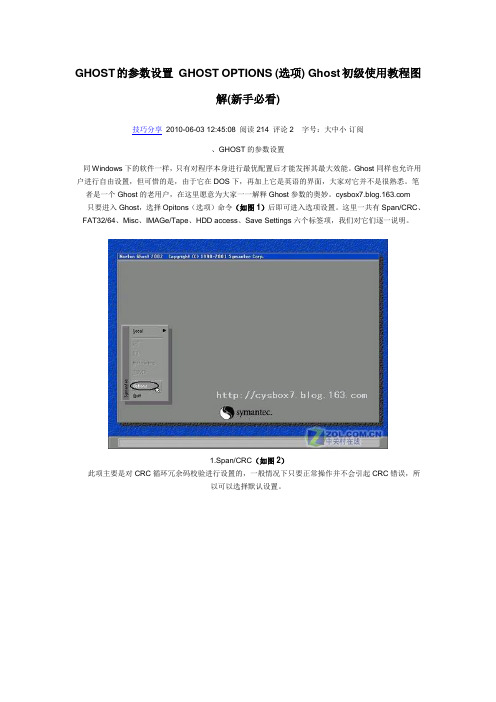
GHOST的参数设置GHOST OPTIONS (选项) Ghost初级使用教程图解(新手必看)技巧分享2010-06-03 12:45:08 阅读214 评论2 字号:大中小订阅、GHOST的参数设置同Windows下的软件一样,只有对程序本身进行最优配置后才能发挥其最大效能。
Ghost同样也允许用户进行自由设置,但可惜的是,由于它在DOS下,再加上它是英语的界面,大家对它并不是很熟悉。
笔者是一个Ghost的老用户,在这里愿意为大家一一解释Ghost参数的奥妙。
只要进入Ghost,选择Opitons(选项)命令(如图1)后即可进入选项设置。
这里一共有Span/CRC、FAT32/64、Misc、IMAGe/Tape、HDD access、Save Settings六个标签项,我们对它们逐一说明。
1.Span/CRC(如图2)此项主要是对CRC循环冗余码校验进行设置的,一般情况下只要正常操作并不会引起CRC错误,所以可以选择默认设置。
2.FAT32/64(如图3)该标签项用于设置Ghost运行时磁盘分区(包括源盘、目标盘)的文件格式,有以下选项:FAT32 Conversion——FAT32转换,即当目标盘大于256MB时,将FAT16分区自动转换为FAT32分区以节约空间。
64K FAT Custers——恢复FAT16格式,当分区的内容到大于2GB的目标盘时,统一使用64K一簇的格式,此参数只能使用于Windows NT中的NTFS分区下。
FAT Limit——当Windows NT的文件簇数是64K时,限制NT FAT分区的最大容量为2GB大小。
Disable writing——禁止写入FAT格式的磁盘或分区,该参数主要用在NTFS格式分区中。
3.Misc(如图4)这里提供了Sure(确信,认为用户已经知道操作后果,Ghost并不提醒用户,此选项较为危险)、Force Cloning(强制克隆,即当源盘有损坏的簇时仍继续克隆)、Reboot(当克隆磁盘或分区的工作完全结束后,自动重启动系统)、Exit to DOS(返回DOS状态)四个复选框。
自动GHOST的参数
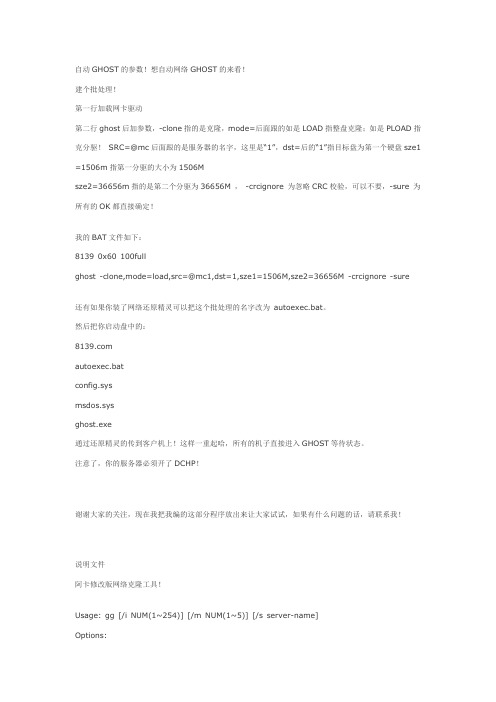
自动GHOST的参数!想自动网络GHOST的来看!建个批处理!第一行加载网卡驱动第二行ghost后加参数,-clone指的是克隆,mode=后面跟的如是LOAD指整盘克隆;如是PLOAD指克分驱!SRC=@mc后面跟的是服务器的名字,这里是“1”,dst=后的“1”指目标盘为第一个硬盘sze1 =1506m指第一分驱的大小为1506Msze2=36656m指的是第二个分驱为36656M ,-crcignore 为忽略CRC校验,可以不要,-sure 为所有的OK都直接确定!我的BAT文件如下:8139 0x60 100fullghost -clone,mode=load,src=@mc1,dst=1,sze1=1506M,sze2=36656M -crcignore -sure 还有如果你装了网络还原精灵可以把这个批处理的名字改为autoexec.bat。
然后把你启动盘中的:autoexec.batconfig.sysmsdos.sysghost.exe通过还原精灵的传到客户机上!这样一重起哈,所有的机子直接进入GHOST等待状态。
注意了,你的服务器必须开了DCHP!谢谢大家的关注,现在我把我编的这部分程序放出来让大家试试,如果有什么问题的话,请联系我!说明文件阿卡修改版网络克隆工具!Usage: gg [/i NUM(1~254)] [/m NUM(1~5)] [/s server-name]Options:/i is ip address, number 1 to 254./m is disk mode, number 1 to 5 ,deffeng is 5 img to disk/s is ServerName,def is aka_zhangexample1:ggexample2:gg /i 200example3:gg /m 3 -i 254example4:gg /s test /m 1 /i 26说明:1。
ghost使用
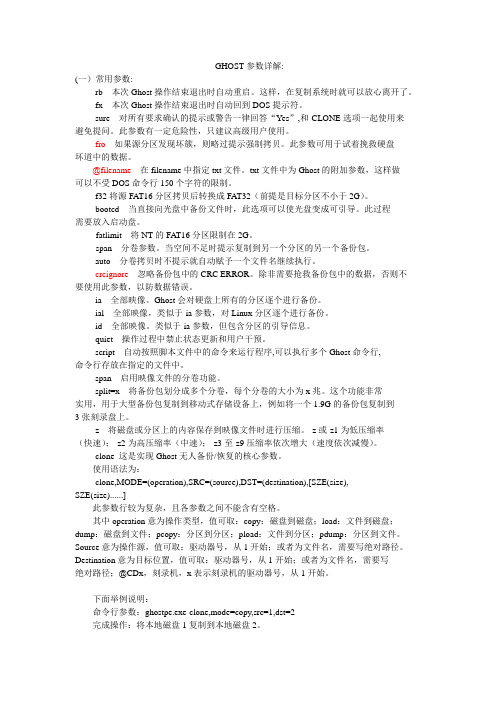
GHOST参数详解:(一)常用参数:-rb 本次Ghost操作结束退出时自动重启。
这样,在复制系统时就可以放心离开了。
-fx 本次Ghost操作结束退出时自动回到DOS提示符。
-sure 对所有要求确认的提示或警告一律回答“Yes”,和-CLONE选项一起使用来避免提问。
此参数有一定危险性,只建议高级用户使用。
-fro 如果源分区发现坏簇,则略过提示强制拷贝。
此参数可用于试着挽救硬盘坏道中的数据。
@filename在filename中指定txt文件。
txt文件中为Ghost的附加参数,这样做可以不受DOS命令行150个字符的限制。
-f32将源FAT16分区拷贝后转换成FAT32(前提是目标分区不小于2G)。
-bootcd 当直接向光盘中备份文件时,此选项可以使光盘变成可引导。
此过程需要放入启动盘。
-fatlimit 将NT的FAT16分区限制在2G。
-span 分卷参数。
当空间不足时提示复制到另一个分区的另一个备份包。
-auto 分卷拷贝时不提示就自动赋予一个文件名继续执行。
-crcignore忽略备份包中的CRC ERROR。
除非需要抢救备份包中的数据,否则不要使用此参数,以防数据错误。
-ia 全部映像。
Ghost会对硬盘上所有的分区逐个进行备份。
-ial 全部映像,类似于-ia参数,对Linux分区逐个进行备份。
-id 全部映像。
类似于-ia参数,但包含分区的引导信息。
-quiet 操作过程中禁止状态更新和用户干预。
-script 自动按照脚本文件中的命令来运行程序,可以执行多个Ghost命令行,命令行存放在指定的文件中。
-span 启用映像文件的分卷功能。
-split=x 将备份包划分成多个分卷,每个分卷的大小为x兆。
这个功能非常实用,用于大型备份包复制到移动式存储设备上,例如将一个1.9G的备份包复制到3张刻录盘上。
-z 将磁盘或分区上的内容保存到映像文件时进行压缩。
-z或-z1为低压缩率(快速);-z2为高压缩率(中速);-z3至-z9压缩率依次增大(速度依次减慢)。
Ghost参数使用详解

Ghost参数使用详解一、系统备份使用Ghost进行系统备份,有整个硬盘(Disk)和分区硬盘(Partition)两种方式。
在菜单中点击Local(本地)项,在右面弹出的菜单中有3个子项,其中Disk表示备份整个硬盘(即克隆)、Partition表示备份硬盘的单个分区、Check表示检查硬盘或备份的文件,查看是否可能因分区、硬盘被破坏等造成备份或还原失败。
分区备份作为个人用户来保存系统数据,特别是在恢复和复制系统分区时具有实用价值。
选Local→Partition→To Image菜单,弹出硬盘选择窗口,开始分区备份操作。
点击该窗口中白色的硬盘信息条,选择硬盘,进入窗口,选择要操作的分区(若没有鼠标,可用键盘进行操作:TAB键进行切换,回车键进行确认,方向键进行选择)。
在弹出的窗口中选择备份储存的目录路径并输入备份文件名称,注意备份文件的名称带有GHO的后缀名。
接下来,程序会询问是否压缩备份数据,并给出3个选择:No表示不压缩,Fast表示压缩比例小而执行备份速度较快,High就是压缩比例高但执行备份速度相当慢。
最后选择Yes按钮即开始进行分区硬盘的备份。
Ghost备份的速度相当快,不用久等就可以完成,备份的文件以GHO 后缀名储存在设定的目录中。
二、系统克隆硬盘的克隆就是对整个硬盘的备份和还原。
选择菜单Local→Disk→To Disk,在弹出的窗口中选择源硬盘(第一个硬盘),然后选择要复制到的目标硬盘(第二个硬盘)。
注意,可以设置目标硬盘各个分区的大小,Ghost可以自动对目标硬盘按设定的分区数值进行分区和格式化。
选择Yes开始执行。
Ghost能将目标硬盘复制得与源硬盘几乎完全一样,并实现分区、格式化、复制系统和文件一步完成。
只是要注意目标硬盘不能太小,必须能将源硬盘的数据内容装下。
Ghost还提供了一项硬盘备份功能,就是将整个硬盘的数据备份成一个文件保存在硬盘上(菜单Local→Disk→To Image),然后就可以随时还原到其他硬盘或源硬盘上,这对安装多个系统很方便。
GHO镜像文件制作

GHO镜像文件制作GHOST 是用于计算机磁盘克隆和复制的工具。
它能帮助您备份和恢复整个磁盘或所选分区。
镜像文件:是指可以从文件中重建一个完整磁盘或分区所需的全部信息的特殊文件。
镜像文件非常有用,既可以用来保存原来系统配置也可以为磁盘或分区创建完整备份。
镜像文件的默认文件扩展名为;gho ,它们可以包含整个磁盘或分区的全部信息。
磁盘复制到磁盘1. 在GHOST的主菜单上选择"Local" -> "Disk" -> "To Disk"2. 在"Select local source drive by clicking on the drive number"对话框中,选择源磁盘驱动器。
3. 在"Select local destination drive by clicking on the drive number"对话框中,选择目标磁盘驱动器。
4. 在"Destination Drive Details"对话框中显示的是将要产生的目标磁盘的分区布局,选择"OK".6. 在"Question"对话框中,选择"YES",开始克隆,选择"NO",返回主菜单。
制做磁盘的镜像文件1. 在GHOST的主菜单上选择"Local" -> "Disk" -> "To Image".2. 在"Select local source drive by clicking on the drive number"对话框中选择源磁盘驱动器。
3. 在"file name to copy image to"对话框中,指定将要产生的镜像文件夹的路径和文件名。
Ghost命令行参数归纳

Ghost命令行参数归纳GHOST命令行语法(Syntax):GHOST -CLONE,MODE={COPY|LOAD|DUMP|PCOPY|PLOAD|PDUMP},SRC={DRIVE|file:PARTITION|DRIVE:PARTITION},DST={DRIVE|FILE|DRIVE:PARTITION},SZEN={XXX XM|MMP} -{不同参数}MODE的含义:MODE=COPY-硬盘到硬盘LOAD-镜象到硬盘DUMP-硬盘到镜象当参数前有P时,操作由对整盘变成对分区进行操作,即:PCOPY-分区到分区PLOAD-镜象到分区PDUMP-分区到镜象SRC的含义:SRC-数据来源位置,分前后两部分,中间用冒号“:”分隔,前面部分表示来源于硬盘(取值为1-4)或者来源于映像文件,后面部分用1、2、3.....代表不同的分区。
例如用1:1来表示来源于第一块硬盘的第一分区,依次类推。
如果做整盘操作,后面部分可以不写。
针对不同的MODE参数分别表示:来源于硬盘,来源于镜象文件,来源于硬盘的分区DST的含义:DST-数据目标位置,用法和SRC基本一样SZE-指定目标分区大小(对硬盘操作时才有用)SZEN=XXXXM,指定N号分区为XXXXM,如一号分区为3G,为SZE1=3000MSZEN=MMP,指定N号分区为硬盘百分比,如2号分区为4G,硬盘大小为20G,则SZE2=20P其他参数的使用:-FRO跳过错误-FX GHOST工作完成后跳回操作平台(多用于批处理文件)-IA强制复制(用于分区操作),其实有时候GHOST在操作分区时是用复制命令而非完全拷贝分区,所以有时候会出问题,这个参数就是强制复制,推荐对C盘操作时用此参数-PWD设置密码,如果带上=****话,会自动输入密码,不输入=****的话,会在操作中提示输入,制作镜象和恢复使用方法一样-RB载入完成后重新启动计算机(多用于批处理文件)-SURE 对提示问题“是否覆盖”自动回答“是”,多用于批处理,使批处理不停顿。
- 1、下载文档前请自行甄别文档内容的完整性,平台不提供额外的编辑、内容补充、找答案等附加服务。
- 2、"仅部分预览"的文档,不可在线预览部分如存在完整性等问题,可反馈申请退款(可完整预览的文档不适用该条件!)。
- 3、如文档侵犯您的权益,请联系客服反馈,我们会尽快为您处理(人工客服工作时间:9:00-18:30)。
1:2代表的是硬盘1的第二个分区
PLOAD分区映像文件名加上分区号或是驱动器名加上分区号。
g:\back98\setup98.gh2,代表映像文件里的第二个分区
dst运行Ghost时使用的目标位置模式及其意义:
mode命令对应mode命令dst所使用参数例子
COPY/DUMP目的硬盘号。
还原光盘
包含文件:Config.sys,Autoexec.bቤተ መጻሕፍቲ ባይዱt,Mscdex.exe(CDROM执行程序),Oakcdrom.sys(ATAPICDROM兼容驱动程序),Ghost.exe
Config.sys内容为:
DEVICE=OAKCDROM.SYS/D:IDECD001
Autoexec.bat内容为:
同模式针对硬盘的分区进行操作。如“mode=copy”意思是将一个硬盘的数据克隆到另一个相同容量或更
大容量的硬盘上,加P(mode=pcopy)以后的意思是将一个分区的数据克隆到另一个分区。“mode=load”的
意思是提取镜像文件恢复至硬盘(或分区),“mode=dump”的意思是将硬盘(或分区)做成镜像文件。
MSCDEX.EXE/D:IDECE001/L:Z
Ghost-clone,mode=load,src=z:\bac.gho,dst=1:1-sure-rb
可以根据下面的具体说明修改实例
-clone在使用时必须加入参数,它同时也是所有的switch{batchswitch}里最实用的一种,下面是clone所定义的参数
-ia完全执行扇区到扇区的复制。当由一个映像文件或由另一个硬盘为来源,复制一个分区时,Ghost将首先检查来源分区,再决定是要复制文件和目录结 构还是要做映像复制(扇区到扇区)。预设是这种形式。但是有的时候,硬盘里特定的位置可能会放一些隐藏的与系统安全有关的文件。只有用扇区到扇区复制的方 法才能正确复制
n=xxxxM指定第n目的分区的大小为xxxxMBSZE2=800M表示分区2的大小为800MB
n=mmP指定地n的目的分区的大小为整个硬盘的mm个百分比。
其他参数
-fxo当源物件出现坏块时,强迫复制继续进行
-fx当ghost完成新系统的工作后不显示"pressctrl-alt-deltoreboot"直接回到DOS下
/sure:对所有提示问题均自动回答“是”。在Ghost.exe图形界面操作中,程序会弹出一些对话框询问是否肯定执行该操作,通常有“Yes”和“Cancel”两个选项,/sure意为自动选择“Yes”,以确保克隆过程中不需手工干涉。
针对我的情况,我在D盘建立一个名为Ghost的目录,备份C区的镜像文件取名为sysbak.gho。两个批处理文件内容如下:
将一号硬盘的第二个分区复制到二号硬盘的第一个分区
ghost.exe -clone,mode=pdump,src=1:2,dst=g:\bac.gho
将一号硬盘的第二个分区做成映像文件放到g分区中
ghost.exe -clone,mode=pload,src=g:\bac.gh2,dst=1:2
/fro:该参数意为在克隆过程中跳过一切错误,建议大家避免使用。
/fx:程序执行完毕后自动退出,回到操作系统。这条参数在制作镜像文件和恢复非系统分区时可以使用,但用在恢复系统分区时使用可能会引起死机(恢复系统分区时请参考/rb)。
/rb:程序执行完毕后强制重新启动系统。
load文件还原到硬盘(filetodiskload)
dump将硬盘做成映像文件(disktofiledump)
pcopy分区到分区的复制(partitiontopartitioncopy)
pload文件还原到分区(filetopartitionload)
pdump分区备份成映像文件(partitiontofiledump)
从内部存有两个分区的映像文件中,把第二个分区还原到硬盘的第二个分区
ghost.exe -clone,mode=pload,src=g:\bac.gho,dst=1:1 -fx -sure -rb
用g盘的bac.gho文件还原c盘。完成后不显示任何信息,直接启动。
ghost.exe -clone,mode=load,src=g:\bac.gho,dst=2,SZE1=60P,SZE2=40P
Ghost.exe-clone,mode=pload,src=d:\bac.gho,dst=1:1-fx-sure-rb
利用在d盘的文件自动还原,结束以后自动跳出ghost并且重新启动。
开机自动做C区的备份,在D区生成备份文件bac.gho。
ghost.exe-clone,mode=pdump,src=1:1,dst=d:\bac.gho-fx-sure-rb
src指定了ghost运行时使用的源分区的位置模式及其意义
ode命令对应mode命令src所使用参数例子
COPY/DUMP
源硬盘号。
以1代表第一号硬盘
LOAD映像文件名
g:\back98\setup98.gho或装置名称(drive)
PCOPY/PDUMP
sysback.bat(备份):
Ghost-clone,mode=pdump,src=1:1,dst=d:\ghost\sysbak.gh1 /fx/z9/sure
revert.bat(恢复):
Ghost-clone,mode=pload,src=d:\ghost\sysbak.gh1,dst=1:1 /sure /rb
2代表第二号硬盘
LOAD硬盘映像文件名。
例g:\back98\setup98.gho
PCOPY/PLOAD目的分区号。
2:2代表的是,硬盘2的第二个分区
PDUMP分区映像文件名加分区号。
g:\back98\setup98.gh2
SZEn指定所使用目的分区的大小
将映像文件还原到第二个硬盘,并将分区大小比例修改成60:40
还原磁盘
首先做一个启动盘,包含Config.sys,Autoexec.bat,,Io.sys,Ghost.exe文件(可以用windows做启动盘的程序完成)。
Autoexec.bat可以包含以下命令:
dst=:此项参数设定数据的目标位置,用法和src一样。如“dst=1:1”表示将提取数据还原到主盘第一分区,“dst =2:2”表示还原到从盘第二分区,“dst=d:\ghost\sysbak.gh1”则表示将备份的数据保存为主盘第二分区ghost目录中的 sysgbak.gho文件。
�
-pwdand-pwd=x给映像文件加密
-rb在还原或复制完成以后,让系统重新启动
-sure可以和clone合用。Ghost不会显示"proceedwithdiskclone-destinationdrivewillbeoverwritten?"提示信息
充分的了解了以上的参数从今天起我们就不用在和GHOST的界面打交道了。
ghost参数及ghost的批处理文件的做法
Ghost-clone, mode={copy│load│dump},src={drive│file│drive:partition},dst={dri-ve│file│drive: partition}/fro/fx/rb/f32/Z(n)/sure{其他参数}
其主要参数的意思及用法如下:
clone 在英文中是“克隆”的意思,在此处是一个固定的格式,意为强制按参数方式执行Ghost.exe
mode=:此项参数用于设定Ghost.exe的使用模式,有六种模式可供选择:copy、pcopy、load、pload、
dump、pdump。其中,copy、load、dump是指硬盘到硬盘的操作,加p以后(pcopy、pload、pdump)则以相
·GHOST参数详细示例(上面的你可以不看 但这里的一定要看,更要好好记录下来)
ghost.exe -clone,mode=copy,src=1,dst=2 -sure
硬盘对拷
ghost.exe -clone,mode=pcopy,src=1:2,dst=2:1 -sure
-clone,
mode={copy│load│dump│pcopy│pload│pdump},
src={drive│file│drive:partition},
dst={drive│file│drive:partition}
mode指定要使用哪种clone所提供的命令
copy硬盘到硬盘的复制(disktodiskcopy)
/f32:将FAT16格式转换为FAT32格式。
/Z(n):设定镜像文件的压缩率,只在制作镜像文件时使用。其中,n=1(/z1)表示在制作镜像文件时不压缩,n=2(/z2)为快速压缩,n= 3~9时采用高比例压缩。在实际使用中,笔者推荐使用/z2(快速压缩),它的速度和/z1(不压缩)基本没有差别,镜像文件却小了许多。但如果你的硬盘 容量不十分大,建议使用/z9。
src =:此项参数用于设定数据来源位置,用1、2、3……代表不同的来源,如“src=1:1”表示数据来源于主盘第一分区,“src=2:2”表示数据来源 于从盘第二分区,“src=d:\ghost\sysbak.gh1”表示要提取的数据来源于主盘第二分区Ghost目录中的sysgbak.gho文 件。
